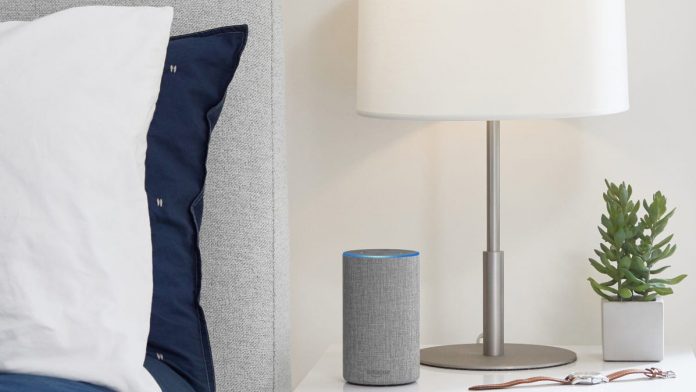Stai aspettando un’e-mail importante, ma non vuoi guardare il tuo telefono ogni volta che ricevi una notifica? Alexa può fornire aggiornamenti in tempo reale praticamente su qualsiasi cosa, incluse le nuove email da Gmail, Outlook e Hotmail.
Chi può trarre vantaggio dalla funzione di avviso e-mail di Alexa?
Alexa può fornire notifiche e-mail per ogni e-mail ricevuta, il che significa che la funzione di avviso e-mail di Alexa è riservata alle persone che ricevono non più di sei o sette e-mail al giorno, nonché a coloro che hanno bisogno di assistenza per leggere le e-mail da un computer. Se ricevi dozzine di e-mail al giorno, le notifiche possono arrivare con una frequenza vertiginosa.
Tuttavia, puoi risolvere il problema chiedendo informazioni sulle e-mail da un mittente specifico. Attraverso questa funzione riceverai una notifica una tantum di un’e-mail importante da un singolo mittente anziché notifiche ripetute da più mittenti.
La funzione di avviso e-mail di Alexa è disponibile su tutti i dispositivi abilitati Alexa. Al momento della stesura di questo articolo nell’agosto 2021, la funzione è compatibile solo con Gmail di Google, Outlook e Hotmail di Microsoft.
Come avere Alexa che ti avvisa quando ricevi un’email
Per fare in modo che Alexa ti avvisi delle e-mail in arrivo, scarica l’app Amazon Alexa dall’App Store di Apple per iPhone o dal Google Play Store per Android .
Da lì, apri l’app e tocca “Altro” nella barra dei menu in basso.
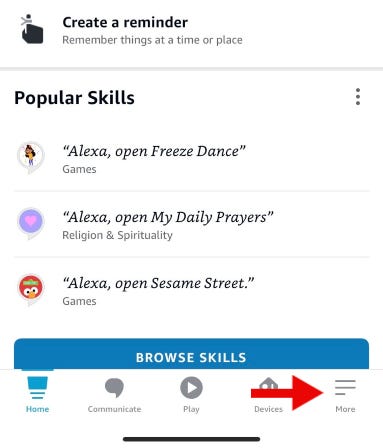
Tocca “Impostazioni”.
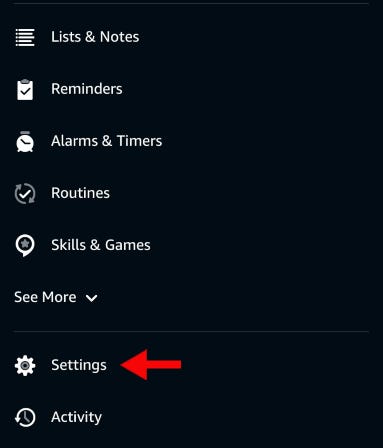
Tocca “Notifiche”, seguito da “Calendario ed e-mail”.
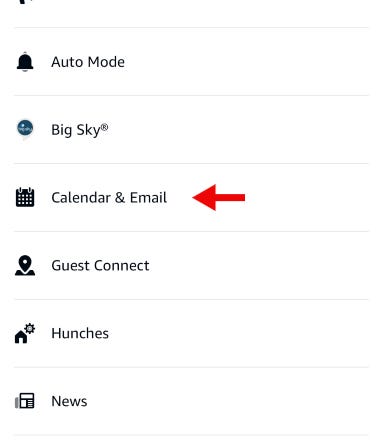
Fai clic su “Aggiungi account”. Seleziona da Google, Microsoft o Apple, consentendo ad Alexa di accedere ai servizi e collegare il tuo calendario e/o account di posta elettronica. Ai fini di questo articolo, utilizzeremo Gmail.
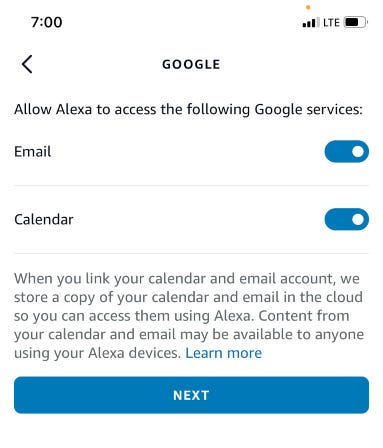
Dopo aver selezionato Google, Microsoft o Apple, ti verrà chiesto di connettere un account e concedere ad Alexa le autorizzazioni per leggere, comporre, inviare, modificare, condividere ed eliminare le tue e-mail e/o calendari.
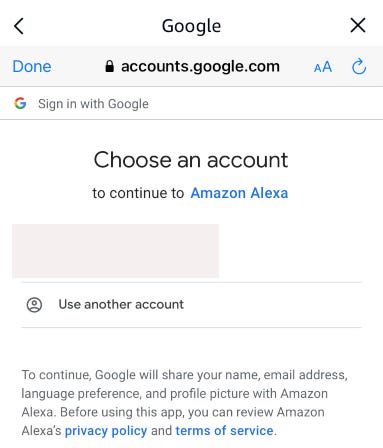
Una volta concesso, vedrai una conferma di successo “Account aggiunto”.
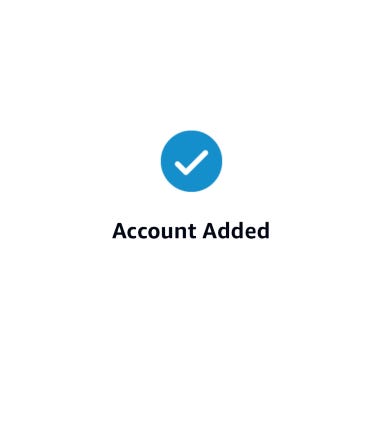
Tocca “Continua con le impostazioni dell’account” per selezionare i calendari che desideri utilizzare.
Nella schermata successiva, Alexa si offrirà di aiutarti a tenere traccia delle consegne dei pacchi setacciando la tua e-mail per la conferma dell’ordine e lo stato di consegna.
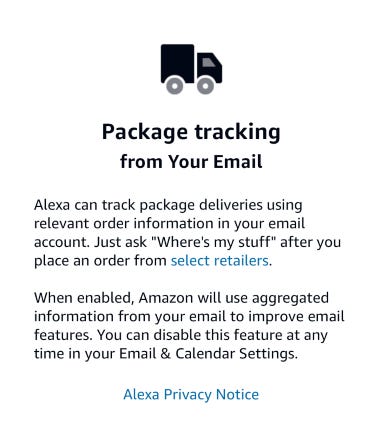
Come chiedere ad Alexa un aggiornamento e-mail
Per avere una panoramica della tua casella di posta, chiedi semplicemente ad Alexa di “Alexa, leggi la mia email”. Ciò richiederà ad Alexa di dirti i nomi dei mittenti e le righe dell’oggetto per tutte le e-mail ricevute nelle ultime 24 ore. Innanzitutto, Alexa reciterà il nome del mittente e le righe dell’oggetto a partire dalla tua casella di posta principale, seguito da cartelle secondarie come le cartelle “Promozioni” e “Social”.
Se non ci sono e-mail nella tua cartella principale, Alexa ti chiederà se desideri ricevere notifiche e-mail ogni volta che c’è una nuova e-mail. Dì “Sì” per fare in modo che Alexa accetti.
Dopo aver recitato il nome del mittente e la riga dell’oggetto per ogni e-mail, Alexa ti chiederà se desideri leggere, eliminare o passare all’e-mail successiva nella tua casella di posta.
Come chiedere informazioni sull’e-mail di una persona specifica
Per chiedere ad Alexa se hai ricevuto un’e-mail da qualcuno, chiedi semplicemente “Alexa, ho ricevuto un’e-mail da [nome]?” Alexa risponderà e ti chiederà anche se desideri attivare una notifica una tantum ogni volta che quel contatto invia un’e-mail.
Un’elegante funzione di notifica per utenti di posta elettronica poco frequenti
La funzione di avviso e-mail di Alexa funziona molto bene con coloro che ricevono e-mail di Gmail, Outlook e Hotmail, consentendo loro di ricevere notifiche udibili in tempo reale ogni volta che un’e-mail arriva nella loro casella di posta. Questo è solo uno dei tanti modi in cui puoi mettere il tuo Echo al lavoro per te .